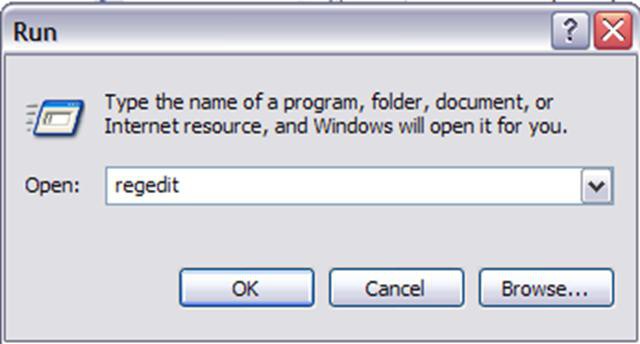전자 바이러스를 쉽게 물리 칠 수 있습니다. 트로이 목마를 제거하는 방법
이 기사에서 나는 구멍으로 닦아 낸 주제를 고려할 것이다. 그리고 그것은 컴퓨터 보안 문제와 관련이 있습니다. 몇 가지 간단한 트릭을 사용하면 바이러스 제거 분야의 전문가가 될 수 있습니다.
예를 들어, 주제를 연구 할 때, 트로이 목마를 제거하는 방법은복잡한 용어를 암기하고 많은 전문 문헌을 다시 읽어야 할 것입니다. 가장 중요한 것은 "트로이 바이러스"라는 용어의 의미와 비표준 사용자 방법을 사용하여이를 처리하는 방법을 기억하는 것입니다.
트로이 란 무엇입니까?
그것은 악성 코드입니다.작업에 익숙한 응용 프로그램 응용 프로그램 인터페이스 아래에서 마스크하십시오. 이러한 바이러스는 일반적으로 사적인 데이터를 훔치고, PC 보안의 취약성을 발견하고, 약한 컴퓨터 보안을 사용하여 원격 제어를 위해 작성되었습니다.
Dr.Web LiveCD를 사용하여 트로이 목마 및 기타 바이러스를 제거하는 방법.
바이러스, 연설로부터 창문을 청소하는 맥락에서유명한 바이러스 백신 회사 인 Drweb의 부팅 CD 또는 플래시 드라이브를 사용하여 바이러스를 제거하는 방법에 대해 설명합니다. 이 도구는 창을로드하지 않고 바이러스를 치료하거나 제거하도록 설계되었습니다. 이는 시스템이 손상되어 진단 모드에서도 시작되지 않는 경우 유용합니다.
그리고 이제는 숙련 된 사용자를 위해 컴퓨터에서 트로이 목마를 제거하는 방법을 명확히하는 많은 특수화 된 순간을 고려할 것입니다.
1. 부팅 가능한 Dr.Web LiveCD를 만드는 방법
사전에 공식 FTP 소스 인 drweb.com에서 부트 이미지를로드해야합니다. .이소 확장. 부팅 가능한 USB 플래시 드라이브를 만들려면 동일한 이미지가 필요합니다. 두 가지 옵션 중 어느 것이 더 편리할까요? 당신을 선택하십시오.
복사 후 바이러스 백신 소프트웨어 컴퓨터에 복사 된 내용을 CD에 기록해야합니다. 이 목적을위한 유틸리티는 많지 않습니다. 예를 들어 필자는 UltraIso 프로그램 작업에 익숙합니다.
이 프로그램의 창에서 도구를 선택하십시오 - CD 이미지 굽기. 다음으로, 모든 설정은 그대로두고 "이미지 파일"필드에 미리 지정되거나 부팅 가능한 복사본의 경로를 선택하십시오 Dr.Web LiveCD "쓰기"를 클릭하십시오.
목표를 달성하기위한 첫 단계, 트로이 목마 제거 방법이 완료되었습니다. 다음 단계를 고려하십시오.
2. BIOS를 통해 다운로드
CD에 기록 된 이미지를 활성화해야합니다. 이렇게하려면 다음으로 이동하십시오. 바이오스, 부팅 설정 또는 장치와 같은 설정우선, CD에서 부팅을 기본 운영 체제 원본으로 설정했습니다. Windows가 전혀 시작되지 않으면 트로이 목마를 제거하기 전에이 작업을 수행해야합니다. 변경 사항을 저장하고 PC를 다시 시작하십시오.
설정을 올바르게 적용하면 다운로드 창 Dr.Web LiveCD. 그래픽 콘솔에서 첫 번째 옵션을 선택하고 "Enter"키를 누릅니다.
3. 스캐너를 실행하십시오.
이제 모든 작업은 바이러스 백신 콘솔을 통해 수행됩니다. 스캐너 Drweb. 처음에는 네트워크를 설정 한 후바이러스 정의를 업데이트하십시오. 이렇게하려면 응용 프로그램의 오른쪽 하단에 큰 둥근 버튼이 있습니다. 그러나, 원칙적으로, 당신이 다운로드 한 사본 LiveCD 1 주일 이내에 쓸모 없게되지 마십시오.
4. 검사 할 파티션과 폴더를 선택하십시오. 최종 단계
시작 버튼을 누르면, 바이러스 검사 전체 컴퓨터. + 및 - 버튼을 사용하여 스캔 영역을 지정할 수 있습니다. 여기에 하나의 기능이 있습니다. Linux에서 트로이 목마가 제거되기 때문에 모든 논리 파티션이 임시 폴더에 연결됩니다 /이기십시오. 이 폴더에 파티션이나 장치가 없으면 다음을 수행하십시오.
- 터미널 모드에서 mount / dev / [논리 파티션 이름] / win / [폴더 이름]을 입력하십시오. 팀 산다 지정된 파티션을 폴더에 마운트합니다. 이기십시오. 섹션의 번호 매기기는 처음부터 있습니다.
- 표기법 hda는 하드 디스크에 해당합니다. 따라서, 예를 들어, hda0 - 이것은 하드 디스크의 주 파티션 C이고, hda1은 파티션 D입니다.
검사가 끝나면 바이러스를 삭제하거나 치료하라는 메시지가 표시됩니다. 이 옵션을 사용하여 스캐너의 적절한 작업을 수행하십시오.
</ p>